- Ve Windows 11 není neobvyklé, že se prezentace na obrazovce uzamčení setká s problémy.
- Pokud výchozí konfigurace nefunguje, vyžaduje vlastní nastavení prezentace na uzamčené obrazovce.
- Můžete také vytvořit prezentaci obrázků ve složkách, které chcete zobrazit.
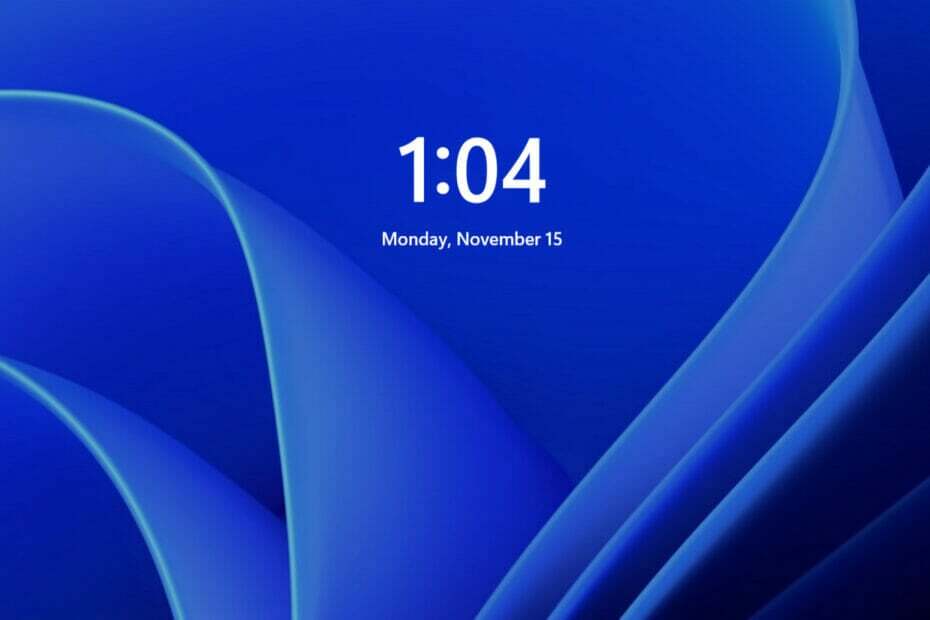
XINSTALUJTE KLIKNUTÍM NA STAŽENÍ SOUBORU
Tento software opraví běžné počítačové chyby, ochrání vás před ztrátou souborů, malwarem, selháním hardwaru a optimalizuje váš počítač pro maximální výkon. Opravte problémy s počítačem a odstraňte viry nyní ve 3 snadných krocích:
- Stáhněte si Restoro PC Repair Tool který přichází s patentovanými technologiemi (patent k dispozici tady).
- Klikněte Začni skenovat najít problémy se systémem Windows, které by mohly způsobovat problémy s počítačem.
- Klikněte Opravit vše opravit problémy ovlivňující zabezpečení a výkon vašeho počítače
- Restoro byl stažen uživatelem 0 čtenáři tento měsíc.
Vzhledem k velkému počtu procesů, které musí běžet na pozadí, aby se tak stalo, může prezentace na uzamčené obrazovce nebo Windows Spotlight občas přestat fungovat bez zjevného důvodu.
Windows 11, stejně jako Windows 10, umožňuje přizpůsobit zamykací obrazovku zobrazením prezentace osobních obrázků. Navzdory skutečnosti, že Windows Spotlight načítá obrázky z vyhledávače Bing, funkce Slideshow načítá obrázky z vašeho místního pevného disku.
Když prezentace na obrazovce uzamčení přestane fungovat v systému Windows 11, může hrát roli mnoho faktorů, a my jsme sestavili seznam všech alternativních možností, které byste mohli chtít zvážit.
Proč je aktivace Windows důležitá?
Aktivace pomáhá ověřit, že je vaše kopie systému Windows pravá a nebyla použita na více zařízeních, než povolují licenční podmínky pro software společnosti Microsoft.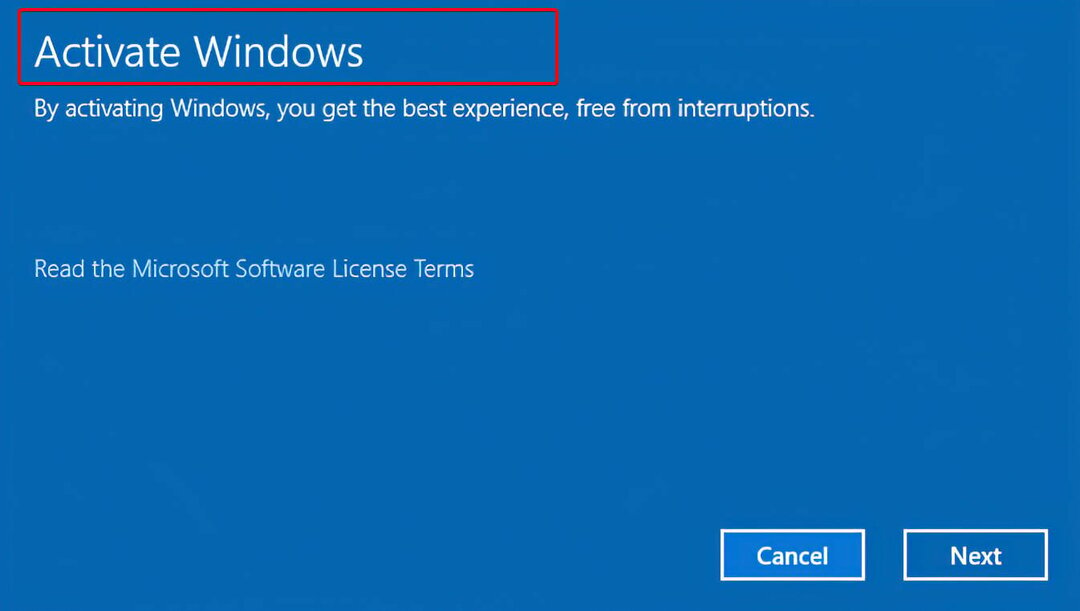
Proces aktivace se liší od procesu instalace, který vyžaduje kód produktu, aby mohl pokračovat. Od registrace po instalaci se liší i jiným způsobem.
Licencovaná kopie systému Windows a konkrétní počítačový systém jsou propojeny prostřednictvím procesu aktivace systému Windows.
V zásadě by vytvoření takového odkazu mělo zabránit instalaci stejné kopie Windows na více než jeden počítač, jak bylo dříve povoleno u starších verzí operačního systému.
Co se tedy přesně stane, pokud si neaktivujete operační systém Windows 11? Je pravda, že se nic špatného neděje. Funkčnost systému bude prakticky minimální. Jediná věc, která bude v této situaci nedostupná, je personalizace, jako je ta slideshow.
Jak opravím prezentaci zamčené obrazovky ve Windows 11?
POZNÁMKA
Před pokusem o jakoukoli jinou možnost se ujistěte, že je systém Windows aktivován, protože pokud tak neučiníte, zabráníte zobrazení jakékoli prezentace.
1. Nastavte prezentaci zamykací obrazovky ručně
- zmáčkni Okna klíč + já otevřít Nastavení systému Windows a jít do Personalizace, pak do Uzamknout obrazovku.
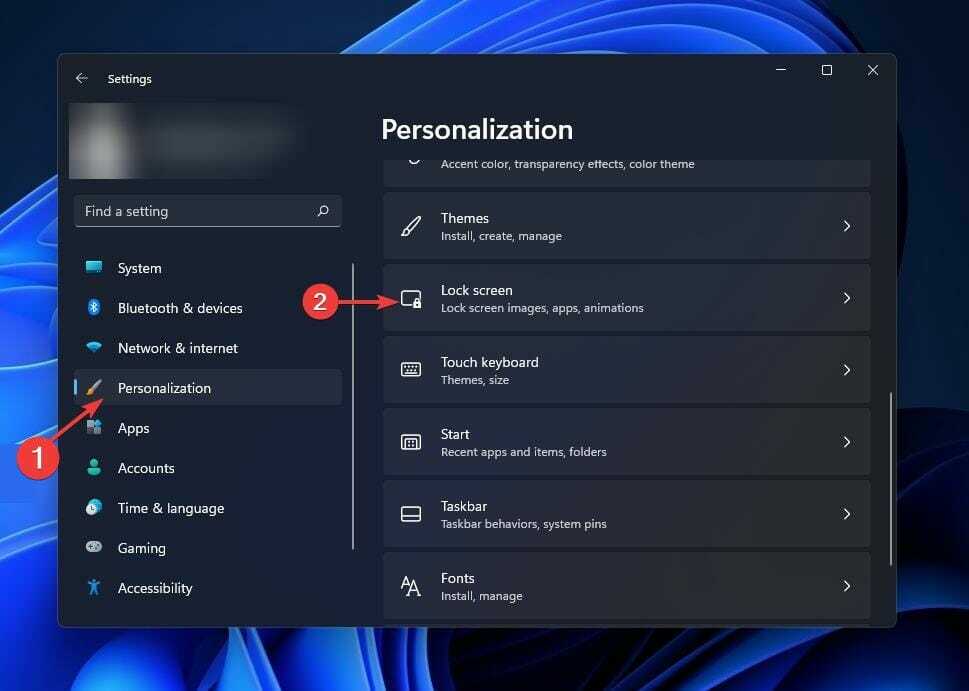
- Na pravé straně uvidíte rozbalovací tlačítko s názvem Obrázek. Rozbalte seznam a vyberte Prezentace volba.
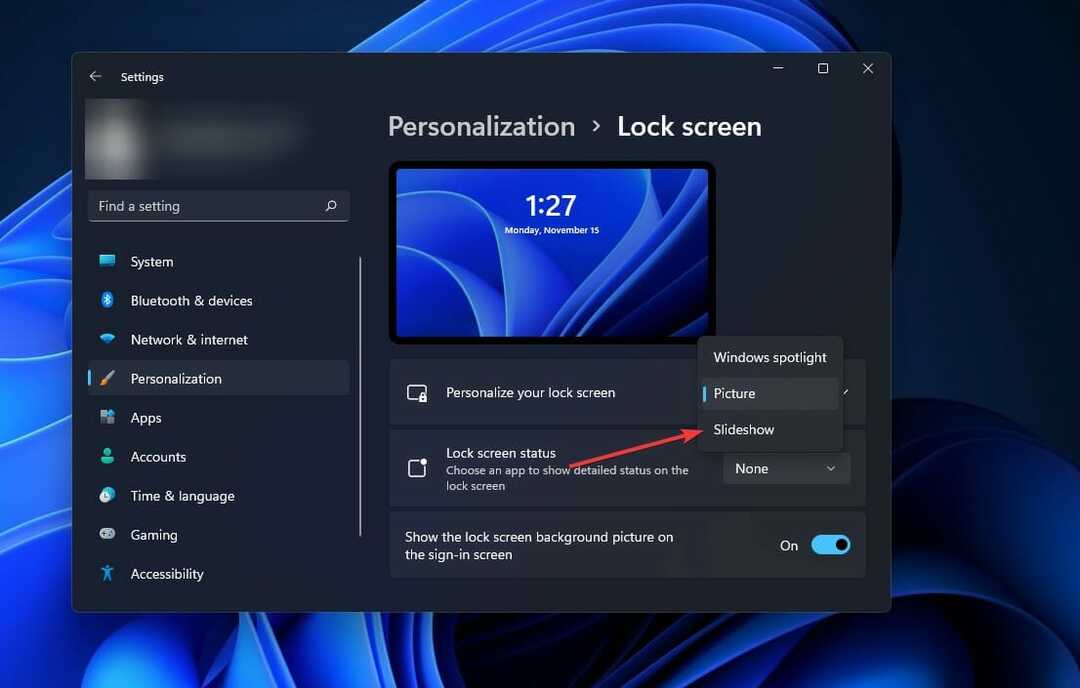
Obrázky z obrázky složky jsou automaticky shromážděny při spuštění programu. Jinými slovy, možná budete chtít zahrnout nějaké obrázky, aby se zobrazily v prezentaci na zamykací obrazovce.
2. Zkontrolujte své obrázky
Ve výchozím nastavení systém Windows 11 obsahuje některé fotografie obrázky složku, která vám umožňuje vytvořit prezentaci na zamykací obrazovce výběrem Zobrazit prezentaci na Uzamknout obrazovku z Start Jídelní lístek.
I když tomu tak je, pokud se některá z těch fotografií náhodou zničí, můžete se čas od času ocitnout v této situaci.
Jako referenční bod je tato složka Obrázky složka Library, která se zobrazí při prvním spuštění počítače nebo vytvoření nového uživatelského účtu v systému Windows.
3. Znovu přidejte složky a obrázky
- zmáčkni Okna klíč + já otevřít Nastavení systému Windows panelu a přejděte na Personalizace, pak do Uzamknout obrazovku.
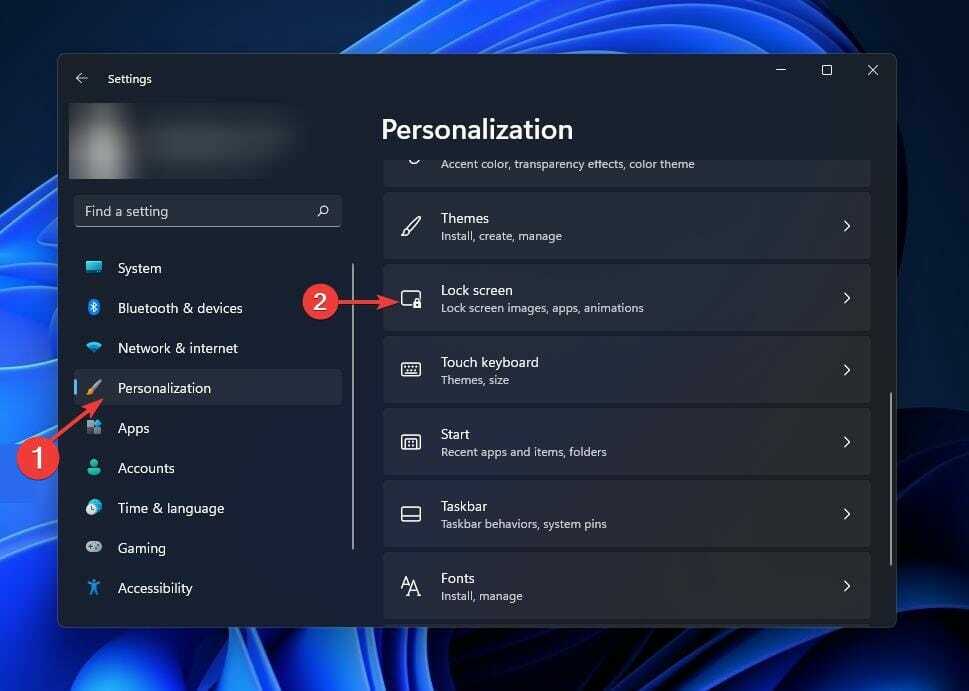
- Kliknutím na šipku mrkve rozbalíte Přizpůsobte si zamykací obrazovku rozevírací nabídky a kliknutím na ikonu odstraňte ze seznamu složky s obrázky Odstranit tlačítko vedle nich.
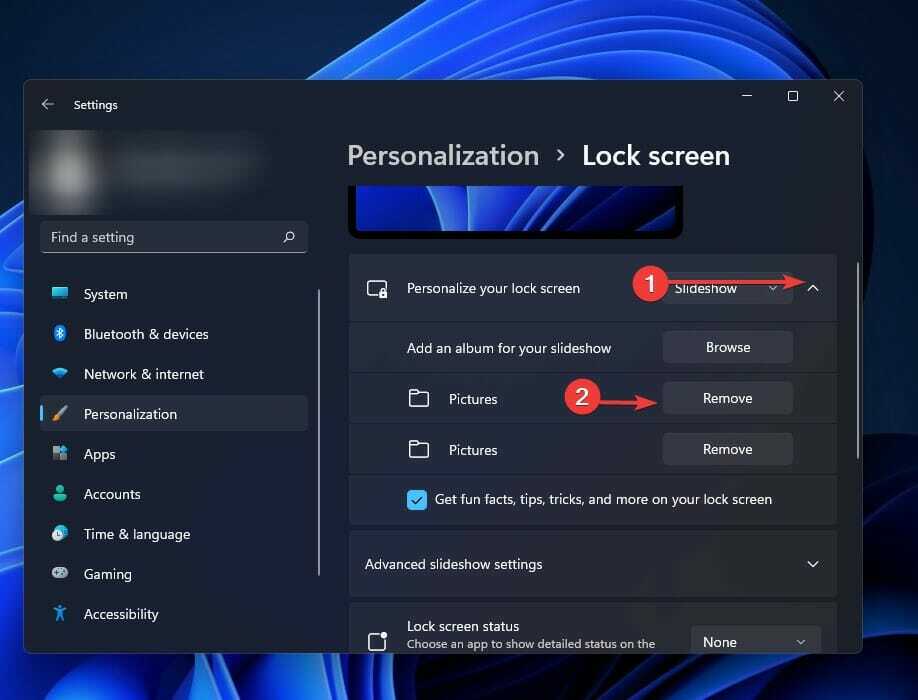
- Dále klikněte na Procházet a vyberte složku s obrázky.
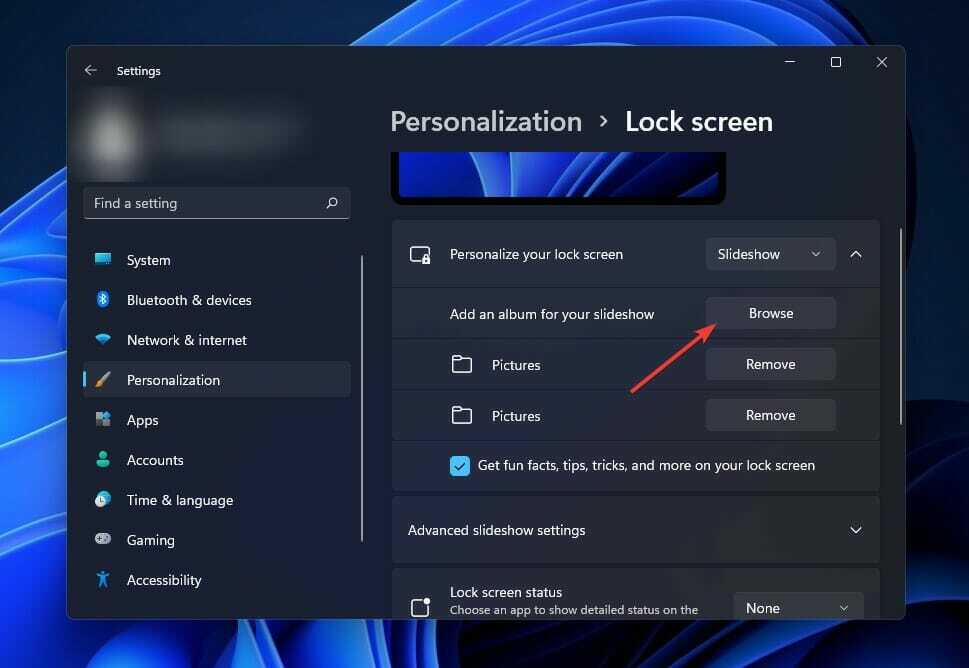
Na konci procesu restartujte počítač, abyste zjistili, zda se tím váš problém vyřešil.
4. Nevypínejte obrazovku po prezentaci
- zmáčkni Okna klíč + já otevřít Nastavení systému Windows panelu a přejděte na Personalizace, pak do Uzamknout obrazovku.
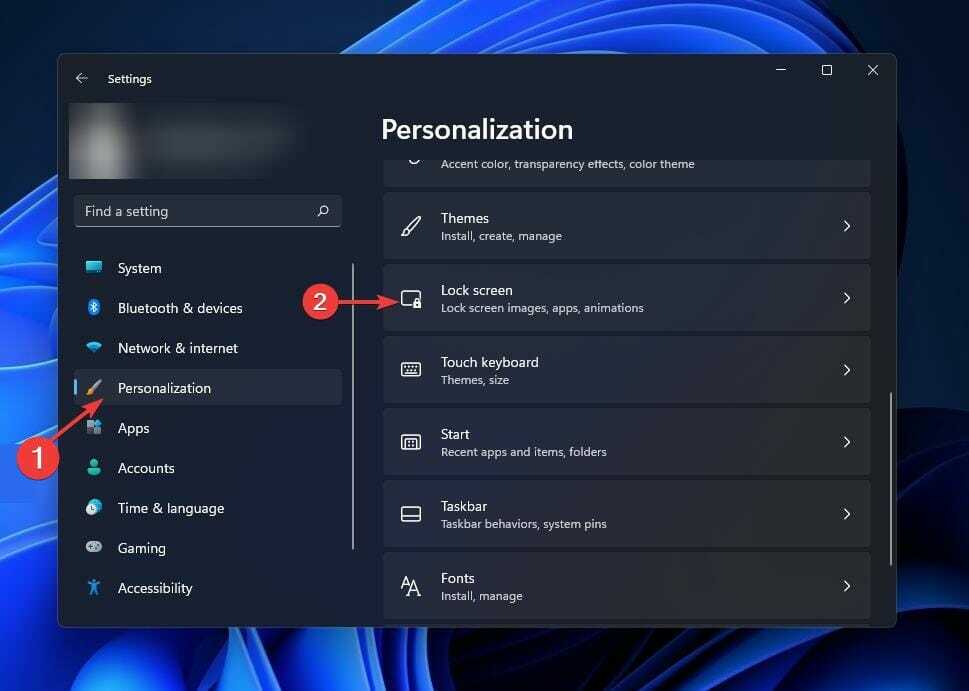
- Klikněte na Pokročilé nastavení prezentace chcete-li jej rozbalit, přejděte na Po přehrání prezentace vypněte obrazovku a vyberte Nevypínejte volba.
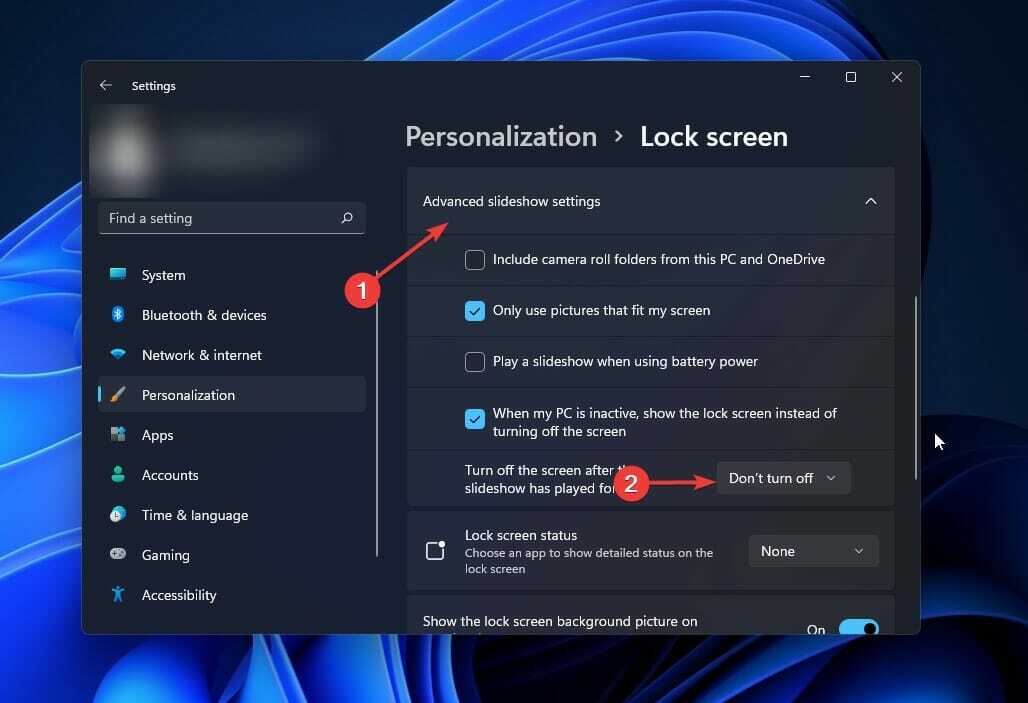
Po skončení prezentace Windows 11 automaticky vypne obrazovku, aby se šetřila energie. Dodržováním výše uvedených metod se můžete vyhnout nutnosti šetřit energií.
5. Otevřete Možnosti napájení
- zmáčkni Okna klíč + S a hledat Kontrolní panel. Klikněte na nejrelevantnější výsledek.
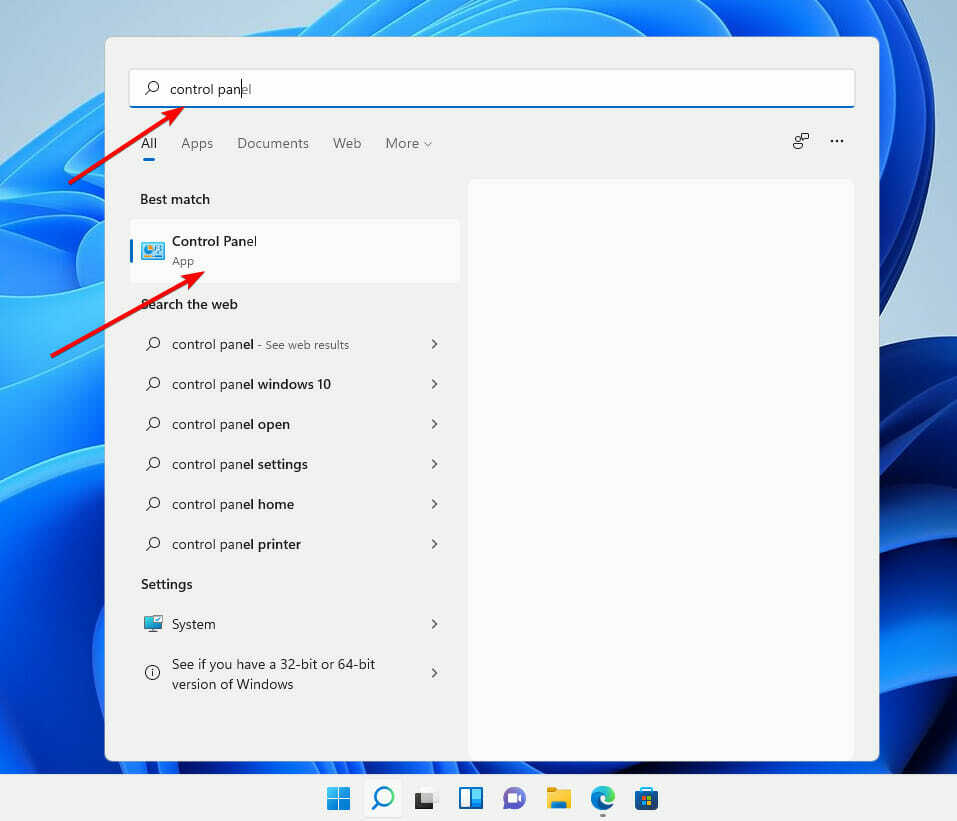
- Jít do Možnosti napájení a klikněte na Změňte, když počítač spí volba.
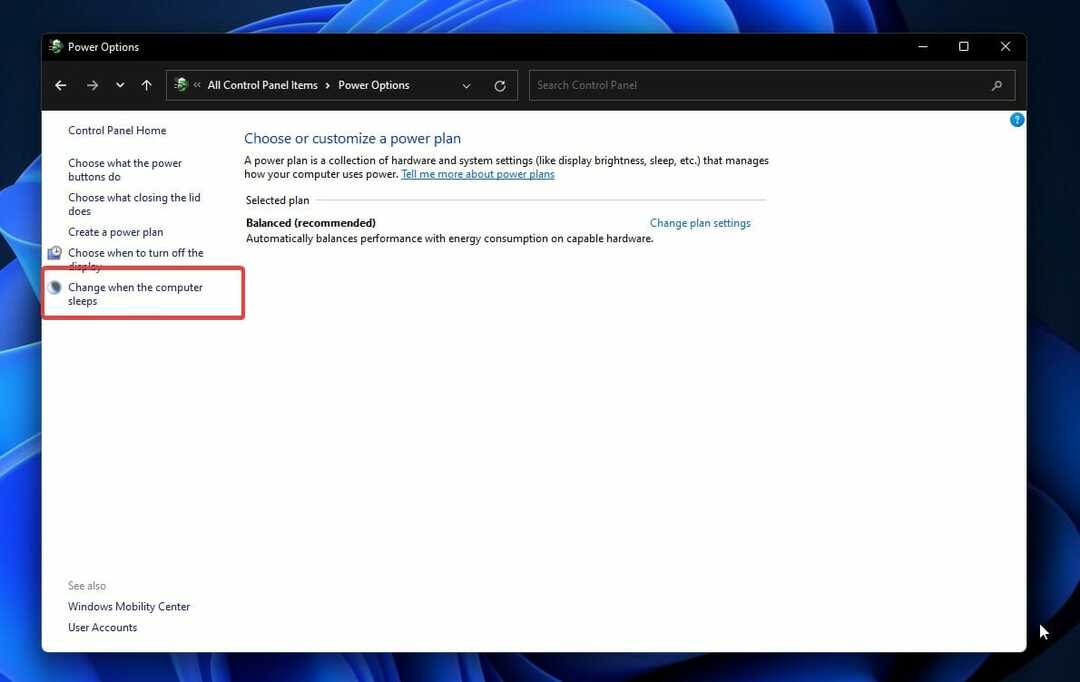
- Vybrat Změňte pokročilá nastavení napájení.
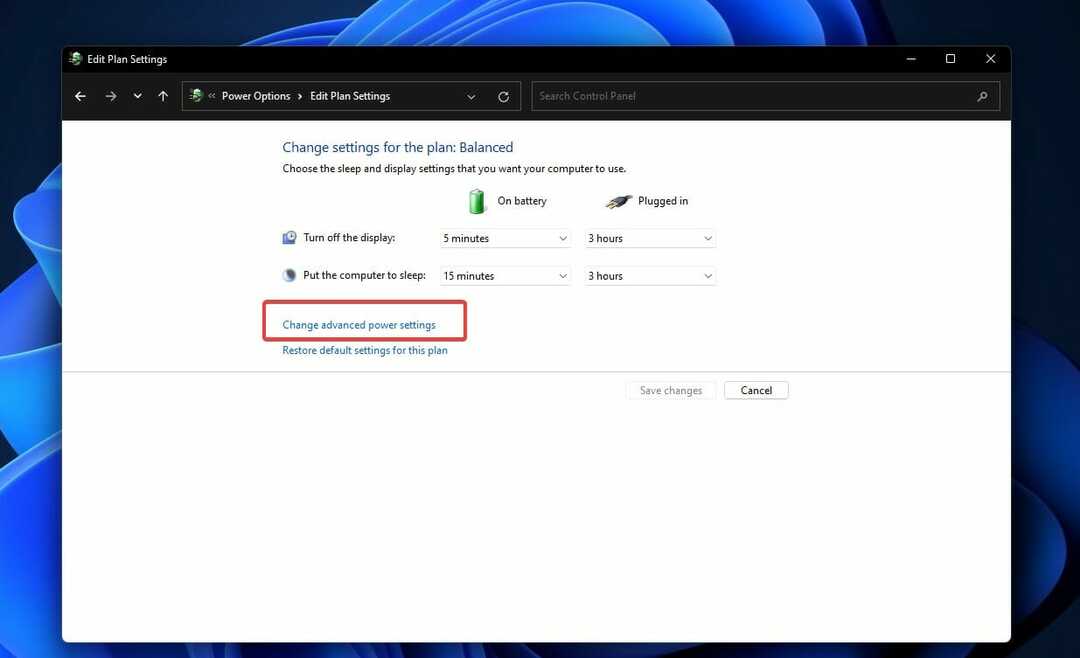
- Rozbalte Nastavení pozadí plochy pak Klouzejte pomalu, rozbalte seznam a vyberte K dispozici volba.
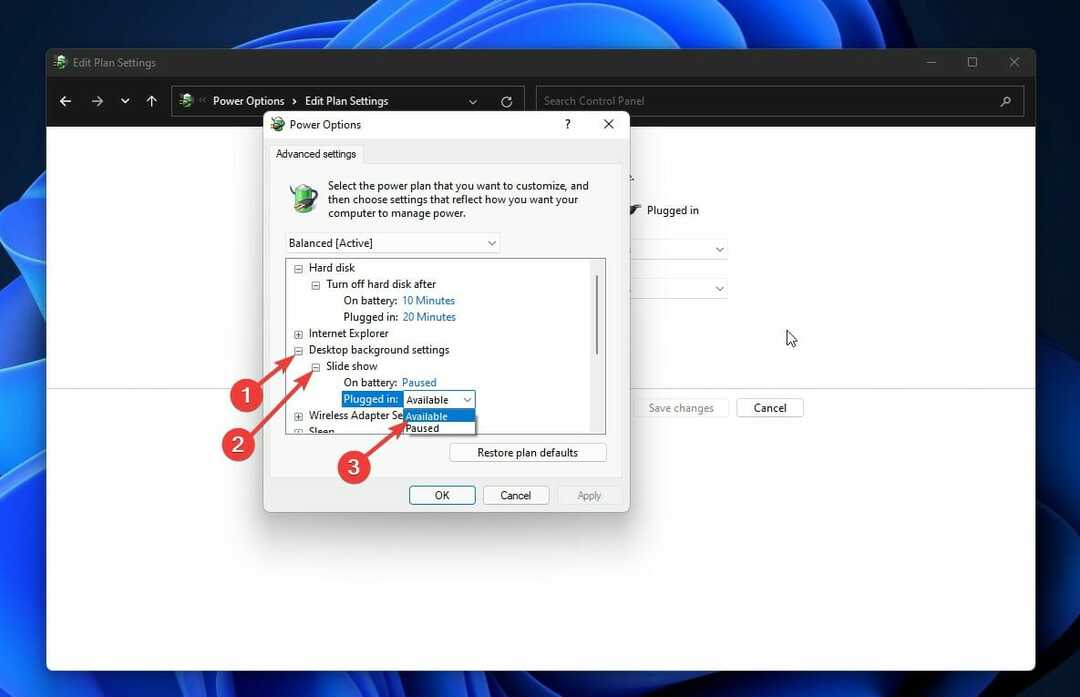
Při používání notebooku je možné povolit nebo zakázat prezentaci v závislosti na plánu napájení, aby se šetřila životnost baterie. Jak již bylo řečeno, může to způsobovat problém se systémem Windows 11.
6. Zkontrolujte nastavení indexování
- zmáčkni Okna klíč + S a hledat možnosti indexování. Kliknutím na nejrelevantnější výsledek jej otevřete.
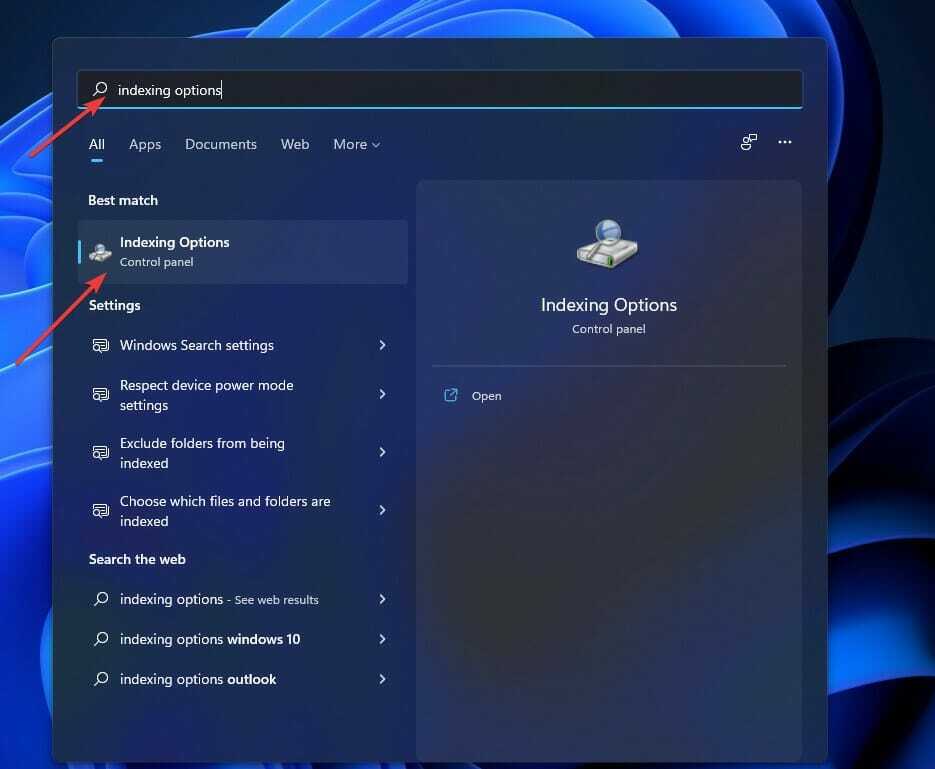
- zmáčkni Pokročilý a přepněte na Typy souborů tab.
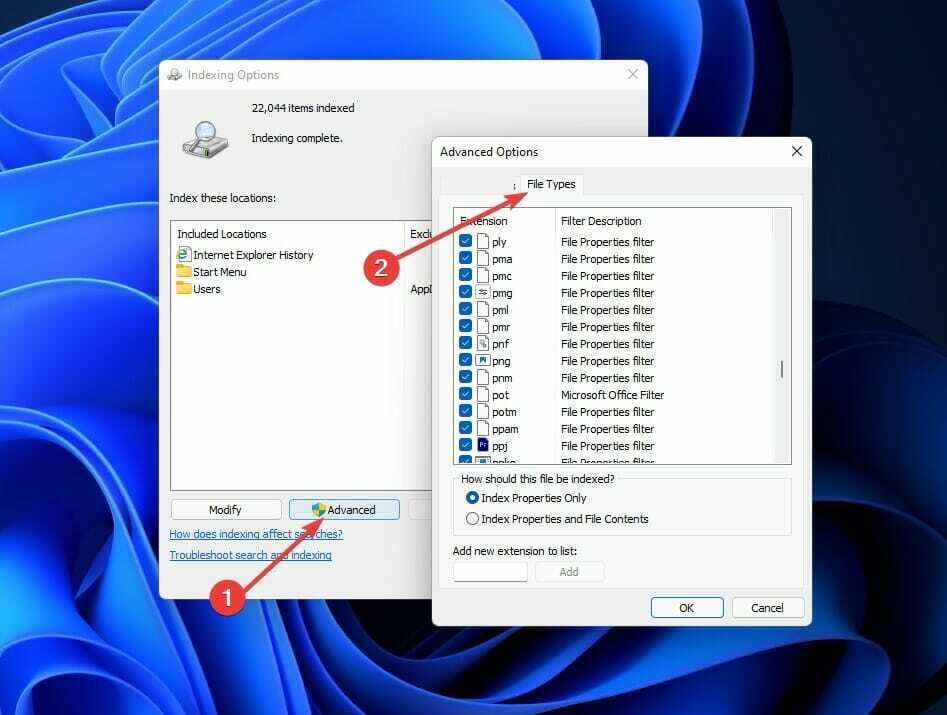
- Podívejte se na PNG a JPG možnosti a ujistěte se, že jsou obě zaškrtnuté. Pokud ne, zaškrtněte políčka vedle nich a klikněte na OK tlačítko pro uložení provedených změn.
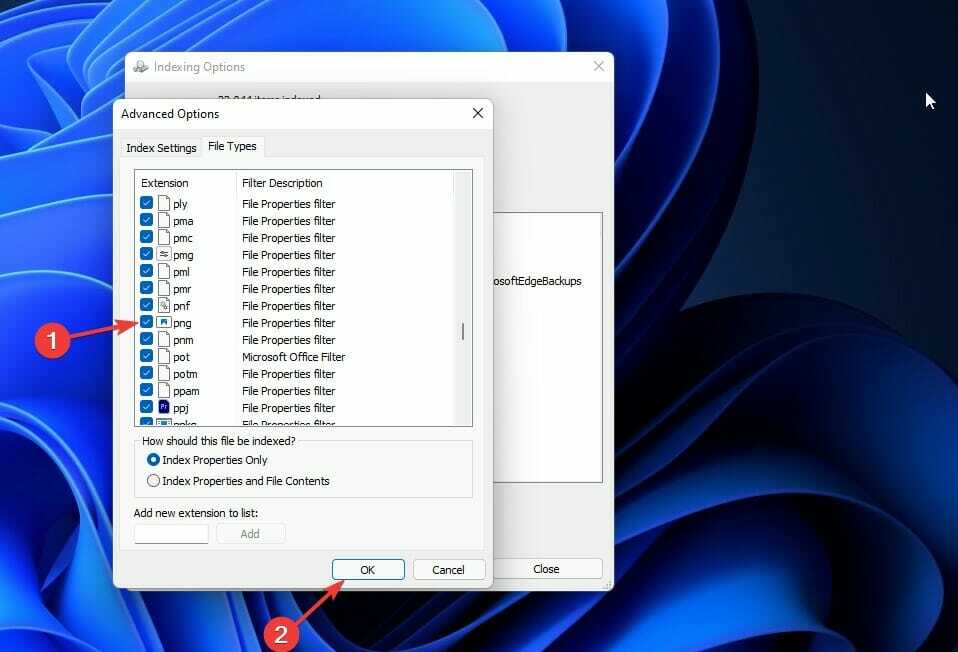
Systém Windows nemusí indexovat určitou cestu nebo složku nebo druh souboru v důsledku malwaru, viru nebo jiného škodlivého softwaru.
Případně, pokud jsou fotografie, které jste vybrali, PNG nebo JPG a Windows 11 tyto formáty souborů neindexuje, můžete zaznamenat problémy.
7. Zkontrolujte blokování zamykací obrazovky v Editoru registru
- zmáčkni Okna klíč + R, poté zadejte regedit a stiskněte Vstupte.
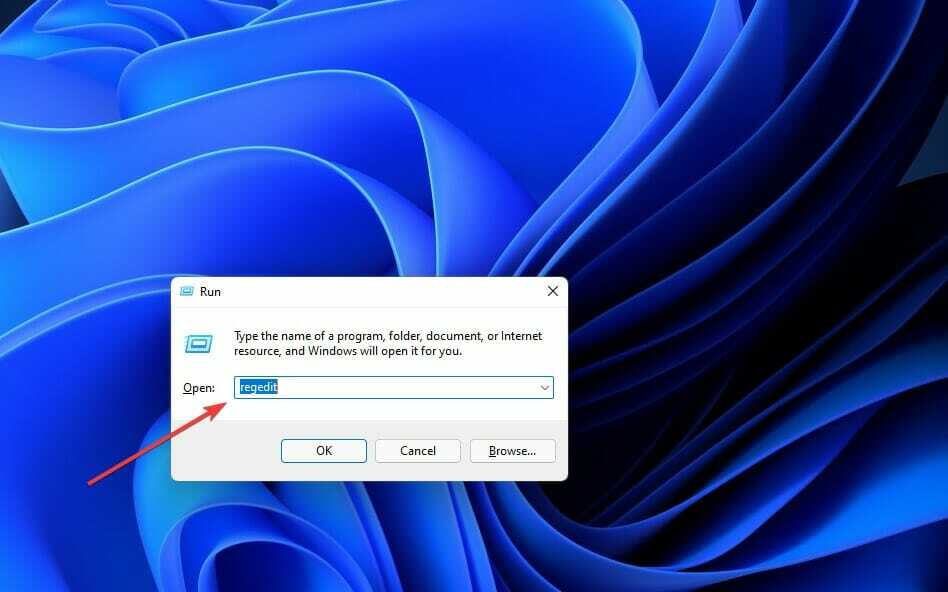
- Navigovat do HKEY_LOCAL_MACHINE, pak doSoftware a Opatření. Jít do Microsoft, pak doOknanásledován Personalizace.
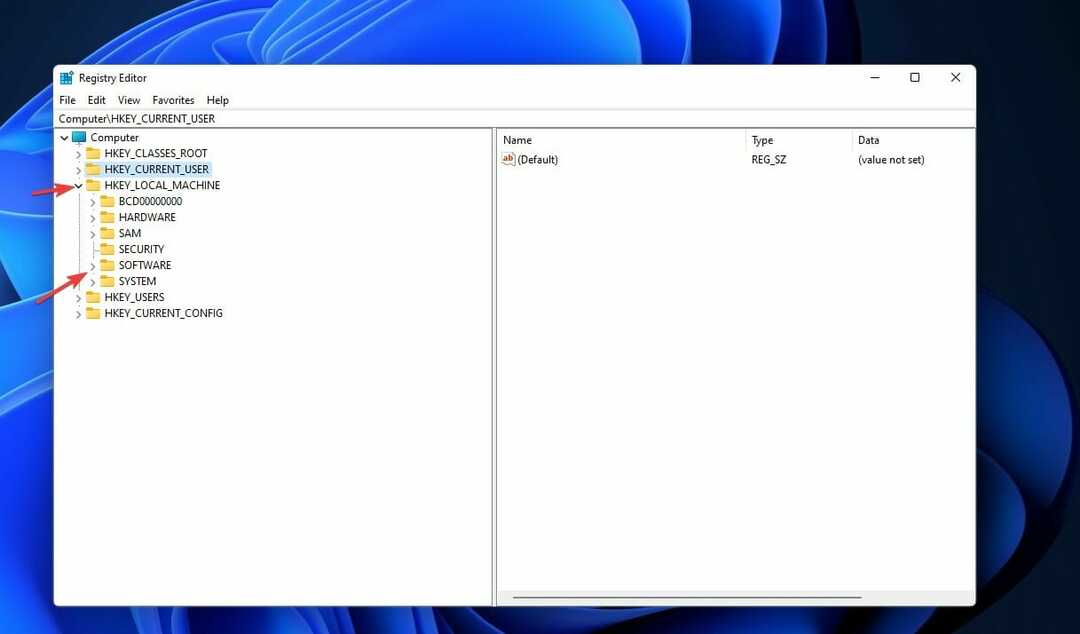
- Můžete najít REG_DWORD s názvem NoLockScreenSlideshow. Pokud ano, klikněte na něj pravým tlačítkem a vyberte Vymazat volba.
8. Povolit prezentaci na uzamčené obrazovce v GPEDIT
- zmáčkni Okna klíč + R, poté zadejte gpedit.msc a stiskněte tlačítko Vstupte knoflík.
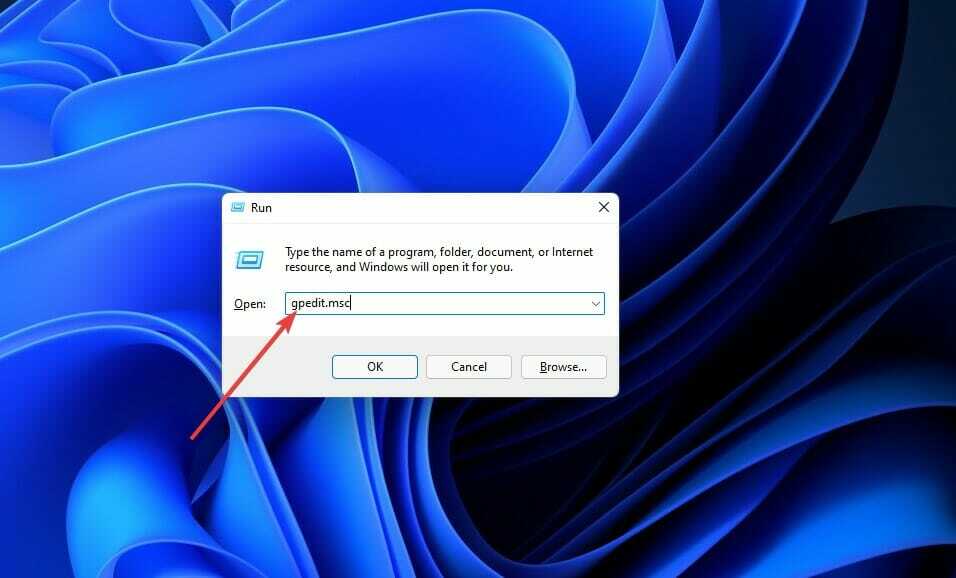
- Navigovat do Konfigurace počítače, pak toŠablony pro správu. Jít do Kontrolní panel následovánPersonalizace.
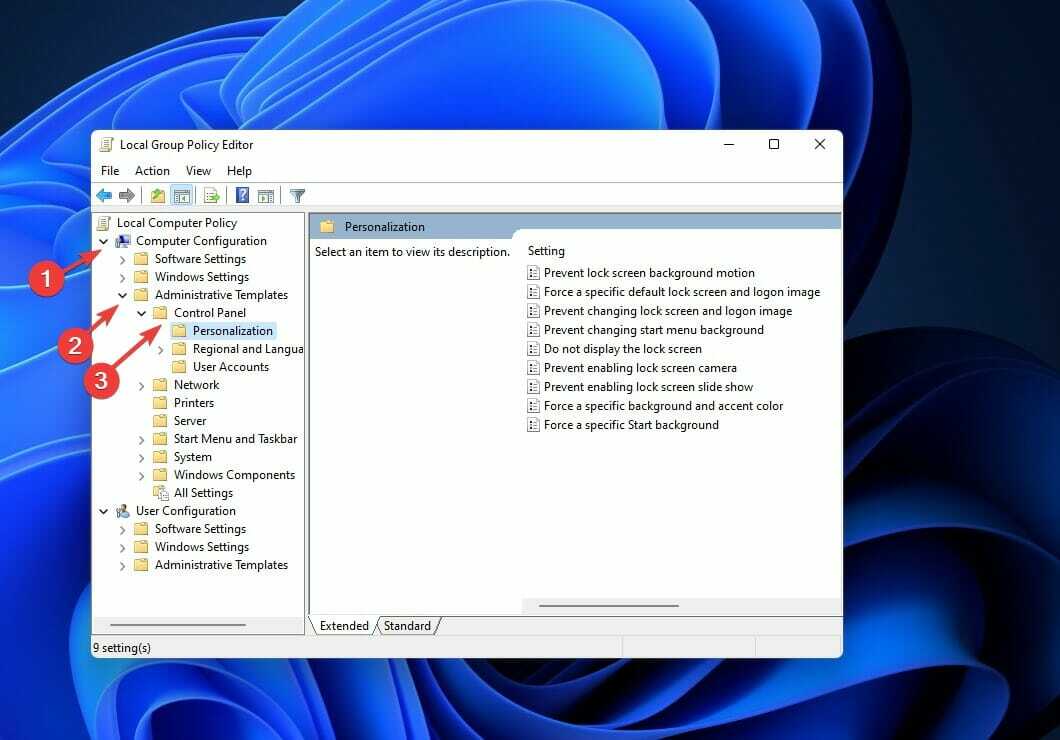
- Dvakrát klikněte na Zabránit aktivaci prezentace na uzamčené obrazovce nastavení a vyberte buď Není nakonfigurováno neboZakázáno možnost, za kterou následuje OK dno.
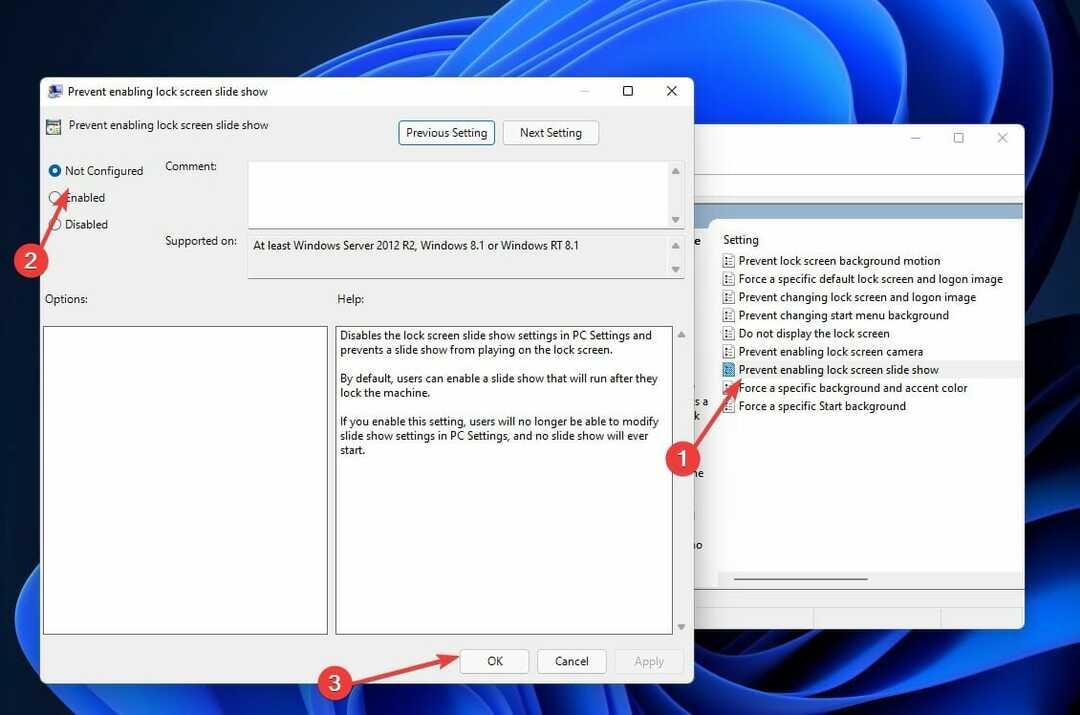
Pokud jste vybrali tuto možnost, nebudete moci změnit prezentaci na obrazovce uzamčení v systému Windows 11. V důsledku toho je nutné znovu zkontrolovat nastavení, abyste se ujistili, že jsou správná.
Potvrďte odstranění a restartujte počítač, aby se změny projevily. Zkontrolujte, zda prezentace nyní funguje správně.
Co dělá funkce Windows Spotlight?
Pomocí webu Microsoft Bing jako příkladu Windows Spotlight zobrazí vaše fotografie a umožní vám to hlasujte o tom, který obrázek by měl být použit jako pozadí zamykací obrazovky na vašem počítači s operačním systémem Windows 11 Systém.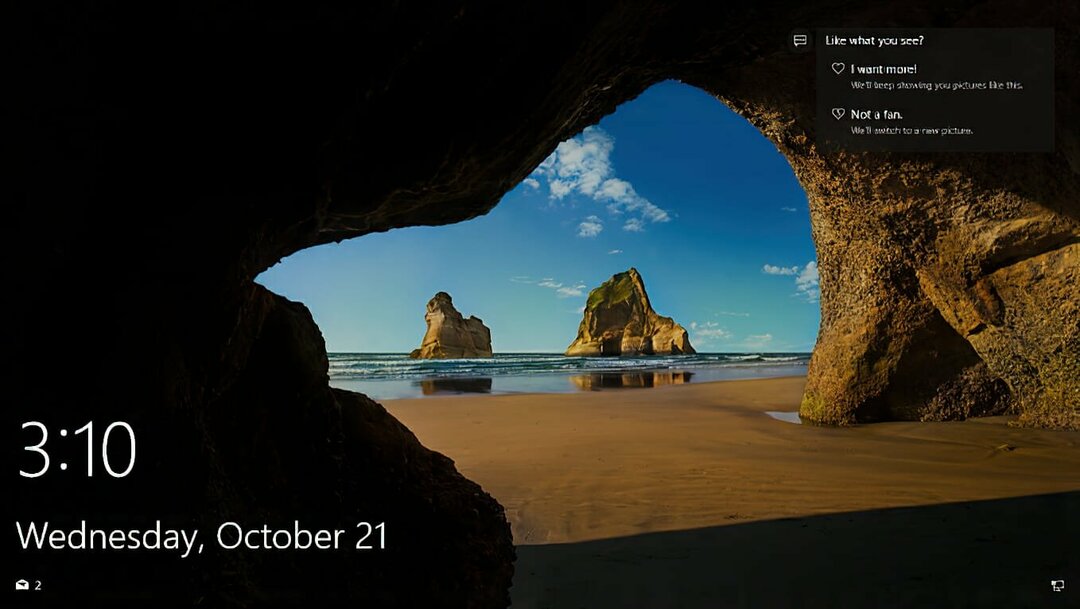
To umožňuje Windows Spotlight přizpůsobit vzhled zamykací obrazovky na základě preferencí každého jednotlivého uživatele.
Služba Windows Spotlight se také může učit z aplikací a služeb, které používáte, a časem může poskytovat doporučení, které aplikace byste měli vyzkoušet nebo které funkce operačního systému Windows 11 byste měli využít výhoda.
Obrázky obvykle zobrazují identifikovatelná, dobře známá místa, jako jsou slavné historické nebo přírodní památky, a zřídka zobrazují nějaké lidské bytosti. Informace o poloze jsou příležitostně poskytovány, zatímco informace o fotografiích obvykle nejsou.
Pokud jste věnovali pozornost prezentaci Windows a líbila se vám, možná vás bude zajímat jak nastavit živou tapetu ve Windows 11. Živý aspekt desktopu se ukázal být mezi uživateli extrémně oblíbený.
Pomocí motivů a vzhledů, které poskytuje Microsoft Windows 11, můžete své prostředí na počítači ještě více přizpůsobit. Podívejte se na deset nejlepších motivů a vzhledů Windows 11 ke stažení, všechny jsou k dispozici ke stažení zdarma.
Případně, pokud vám chybí, jak vypadalo předchozí uživatelské rozhraní, můžete aby Windows 11 opět vypadal jako Windows 10.
Dejte nám vědět v sekci komentářů níže, který přístup pro vás fungoval nejlépe, a také která funkce Windows 11 se vám líbí nejvíce.


